Come installare e gestire i caratteri in Windows

Questo tutorial mostra come gestire e installare i font in Windows. Puoi utilizzare i font Microsoft esistenti o scaricarne di nuovi da Microsoft Store e da altre fonti online. È molto facile disinstallare o nascondere i caratteri che non ti servono.
Come sapere quali font sono disponibili sul tuo PC
Windows offre due modi distinti per aiutarti a sapere quali tipi di carattere sono disponibili sul tuo computer.
- Impostazioni di personalizzazione di Windows
- Pannello di controllo
- Accedi alle impostazioni di personalizzazione di Windows facendo clic con il pulsante destro del mouse in un punto qualsiasi del desktop e scegliendo “Personalizza” o navigando su Personalizzazione dal menu Impostazioni.
- Fare clic sul sottomenu “Caratteri” per visualizzare tutti i caratteri disponibili.
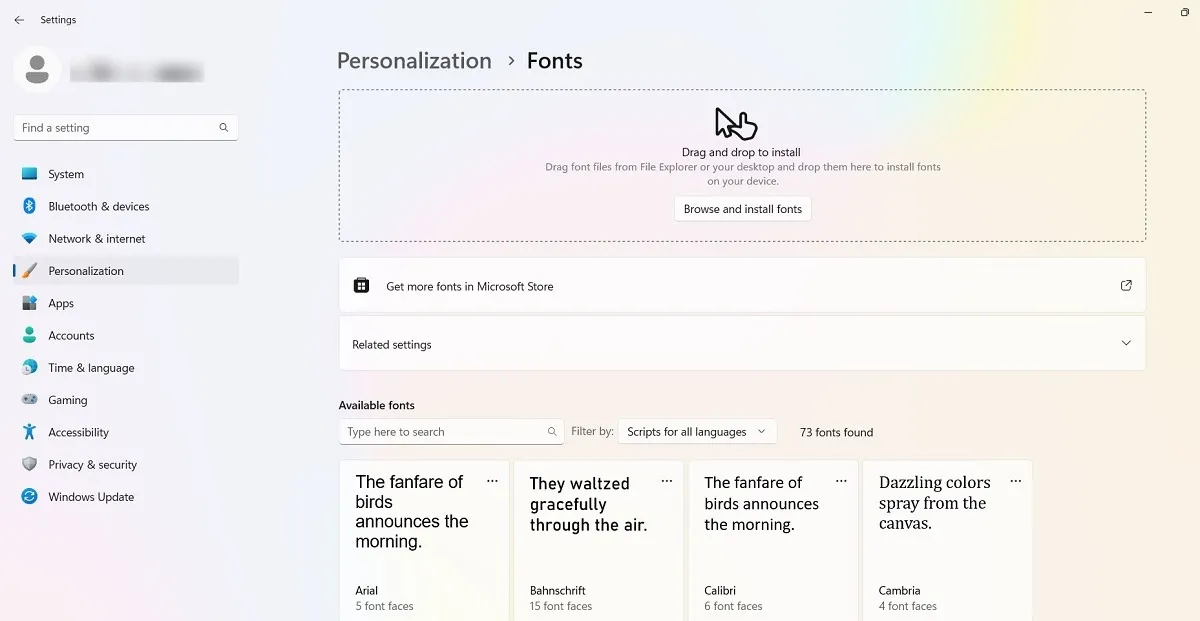
- Il Pannello di controllo fornisce anche uno sguardo dettagliato a tutti i caratteri sul tuo dispositivo Windows. Apri l’app e seleziona “Aspetto e personalizzazione”.

- Fai clic su “Caratteri”.
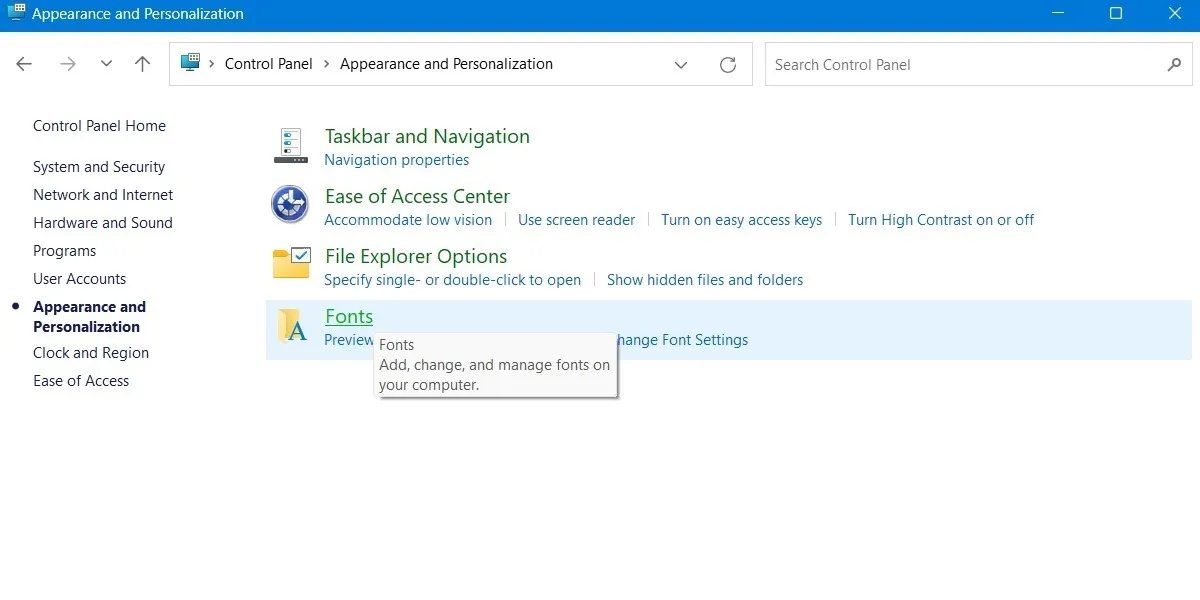
- Tutti i font installati sul tuo PC sono disponibili in un’unica finestra. Puoi visualizzare e stampare un’anteprima di qualsiasi carattere da lì.
- Fai clic su “Impostazioni carattere”.

- Nella finestra “Impostazioni carattere”, puoi nascondere i caratteri che non si basano sulle impostazioni di immissione della lingua. Ad esempio, se utilizzi principalmente l’inglese e altre lingue dell’alfabeto latino, puoi risparmiare molto spazio sul disco nascondendo i caratteri che non riconosci molto bene.
- Puoi anche usare una scorciatoia per installare i font.
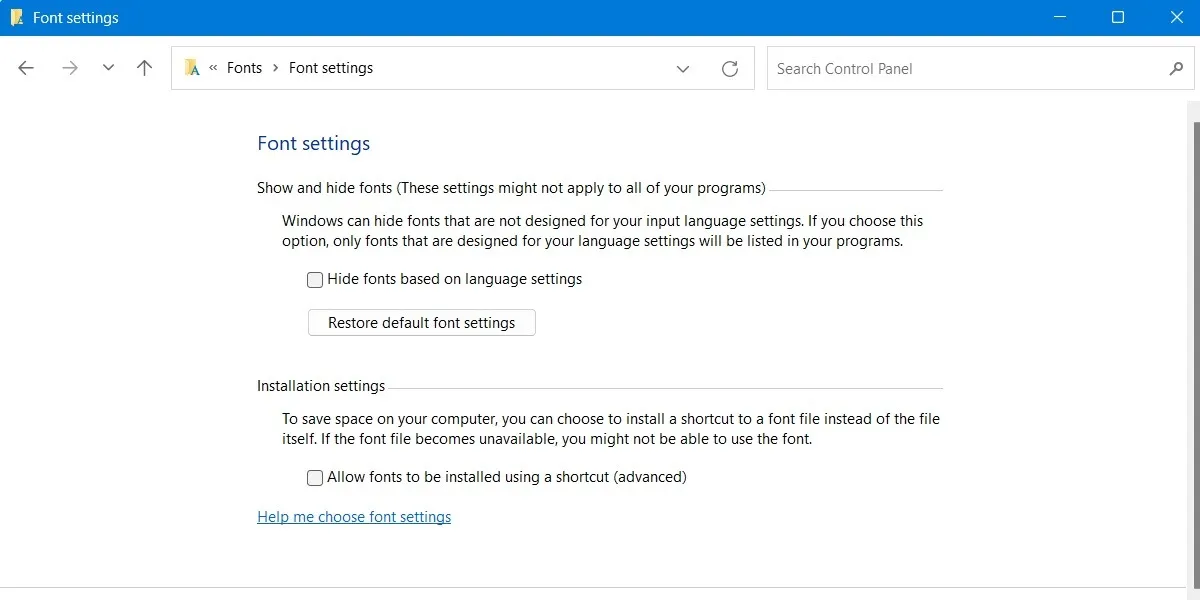
Come installare i font su Windows
Se desideri installare i caratteri tramite il metodo di trascinamento della selezione, la finestra delle impostazioni di personalizzazione di Windows offre questa opzione. Per scaricare i font desiderati, vai su Microsoft Store seguendo i passaggi seguenti:
- Fai clic su “Start -> Impostazioni -> Personalizzazione”.
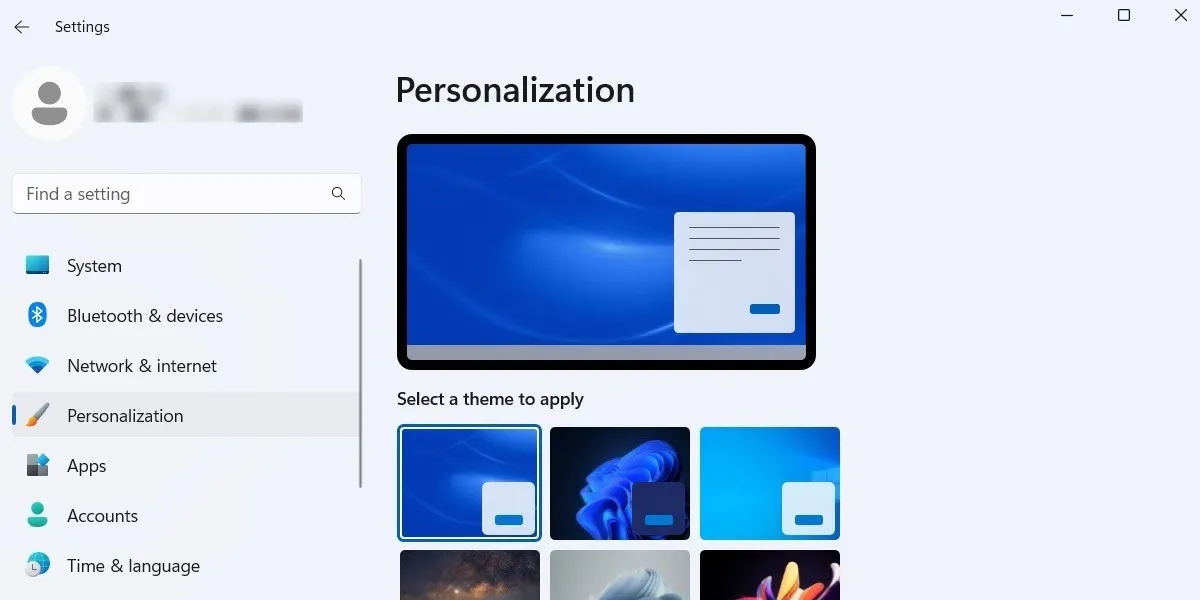
- Selezionare il sottomenù “Caratteri” tra le varie opzioni di Personalizzazione.
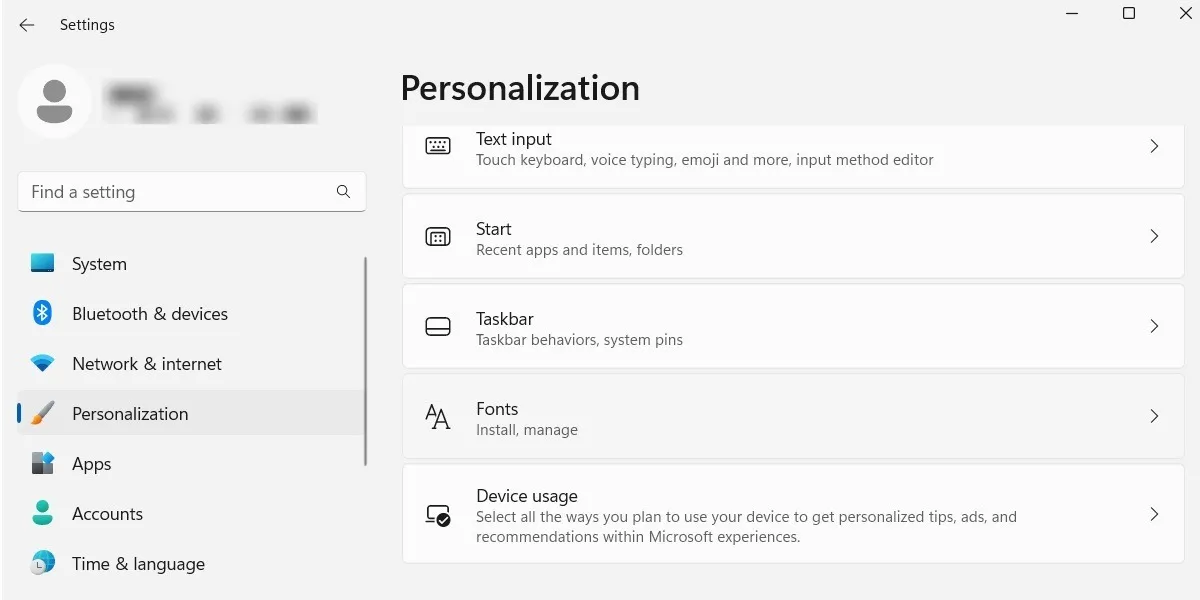
- Fai clic sul link “Ottieni più caratteri in Microsoft Store”.
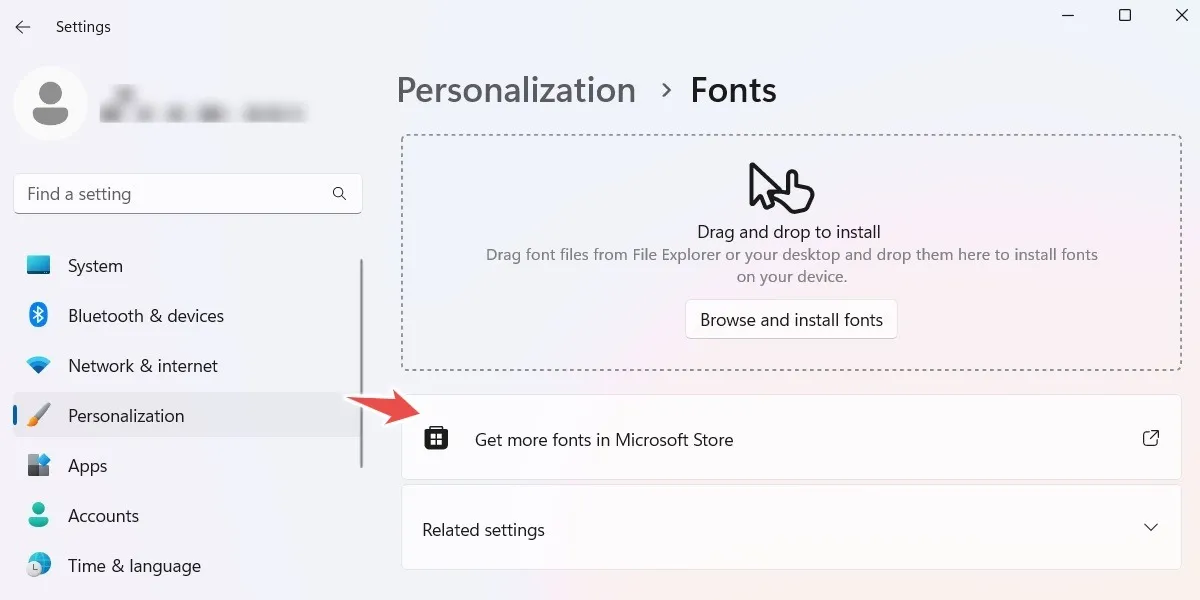
- Verrà aperto il Microsoft Store. (Se non funziona correttamente, dai un’occhiata a queste correzioni.) Puoi vedere font gratuiti e premium/a pagamento, che puoi installare proprio come faresti con un gioco o un’app dallo Store.
- Fare clic sul carattere desiderato che si desidera installare sul proprio sistema.
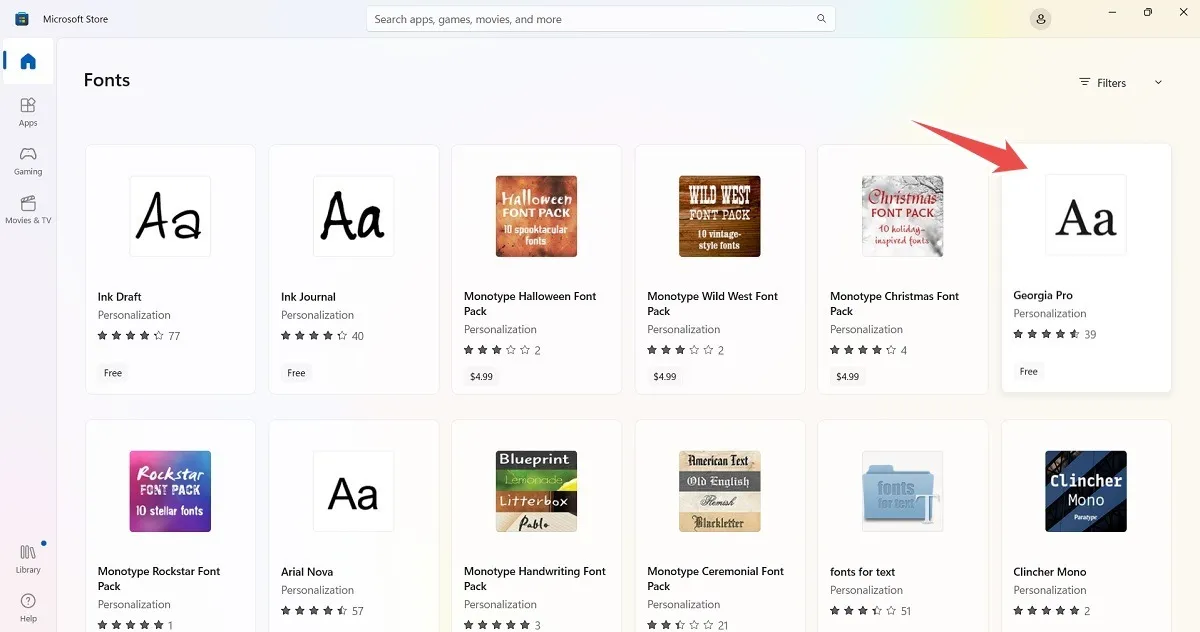
- Fare clic sul pulsante blu “Ottieni” per scaricare il carattere desiderato sul computer.
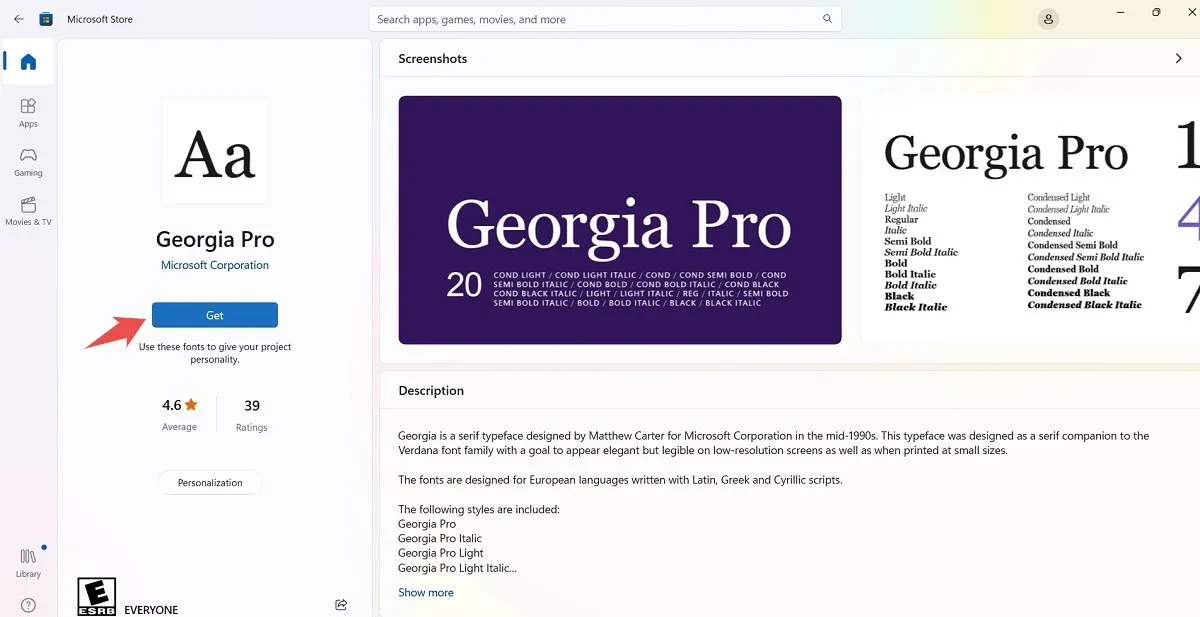
- Windows scaricherà e installerà i caratteri per le lingue utilizzate.
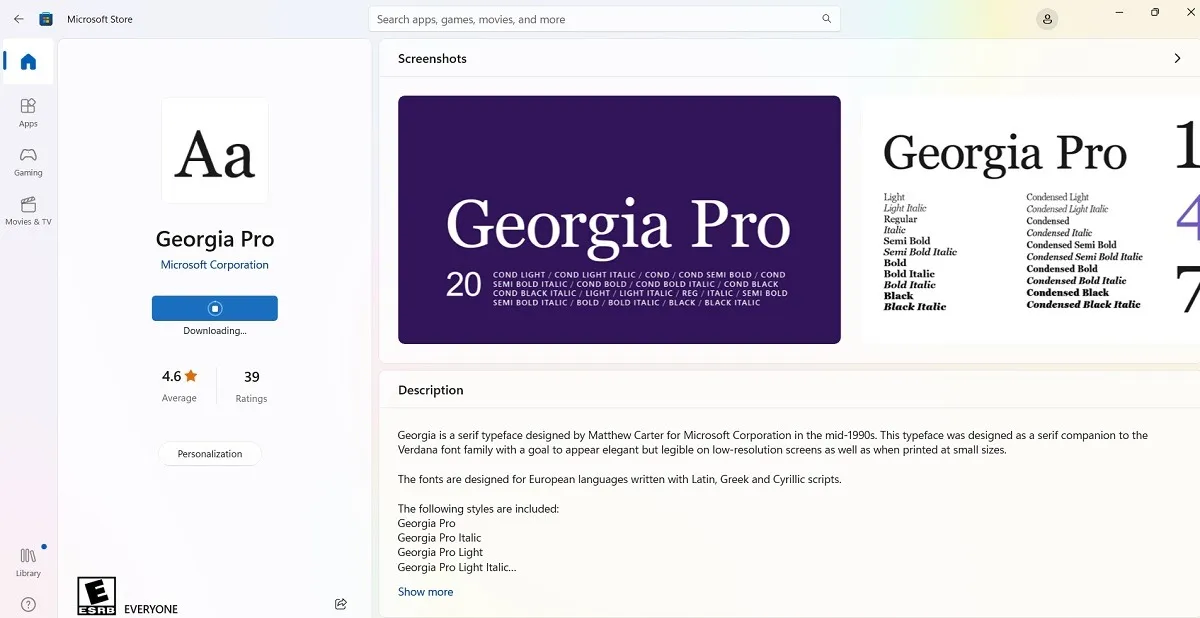
- Al termine del download, fai clic su “Apri” per visualizzare il font appena scaricato nella finestra delle impostazioni di personalizzazione.
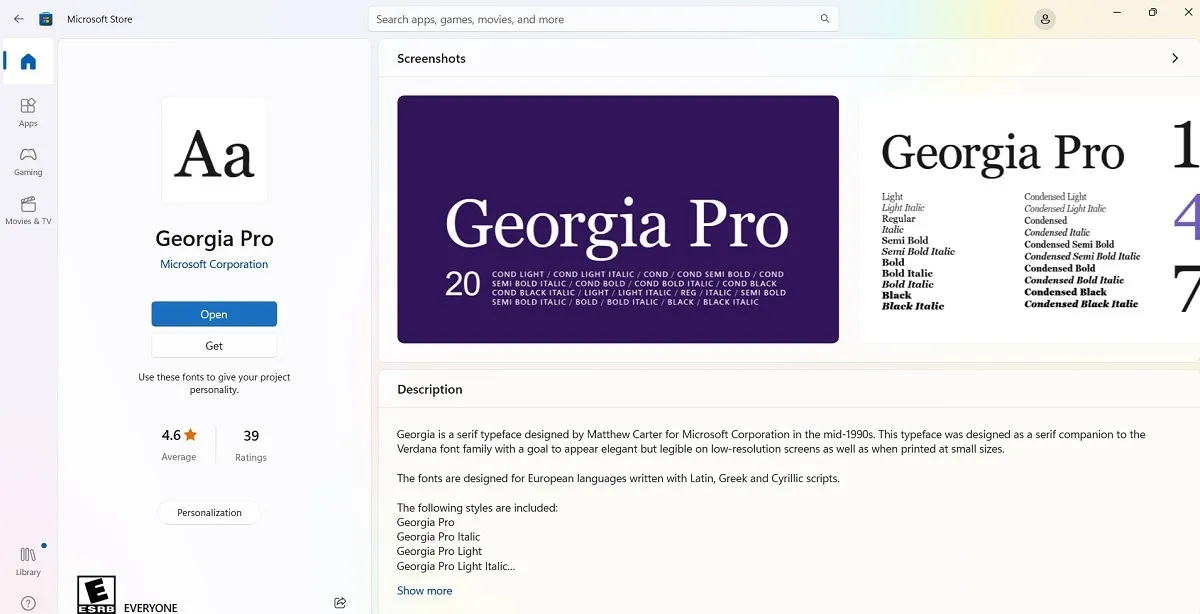
- Ogni carattere scaricato è specifico per l’edizione della lingua del sistema operativo Windows. Ad esempio, se la tua versione di Windows è in inglese, vedrai solo i caratteri per il set di caratteri latini.
- Il carattere scaricato dovrebbe essere chiaramente visibile nell’elenco dei caratteri delle impostazioni di personalizzazione. Se non riesci a vederlo, aggiorna lo schermo o riavvia il computer.
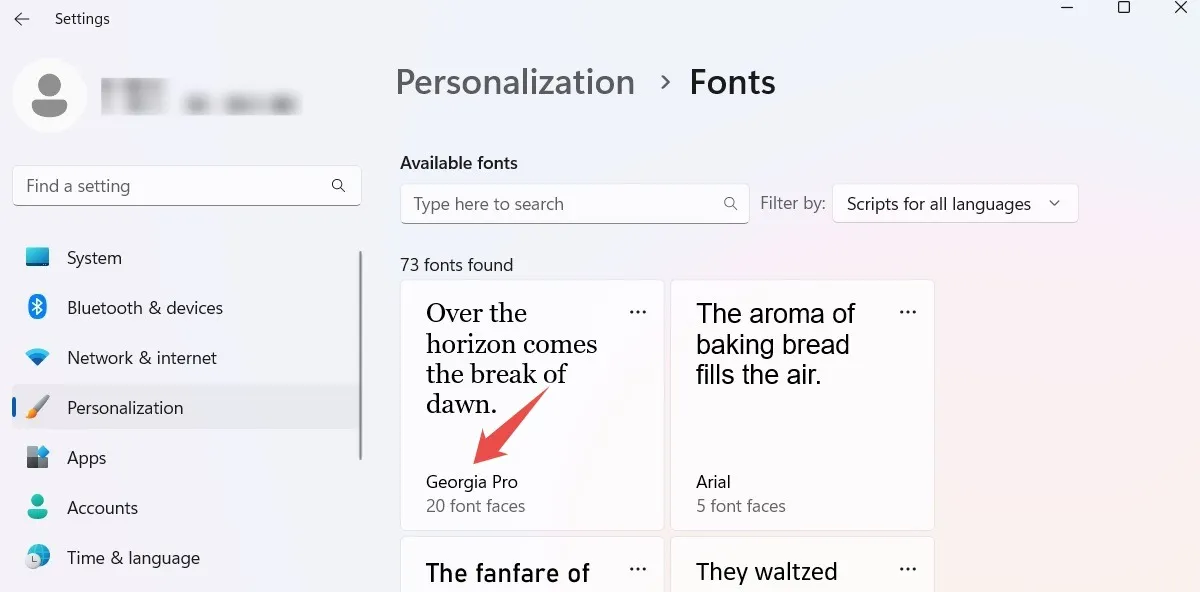
- Fare clic sul carattere scaricato per modificarne la dimensione predefinita. Puoi rivedere i suoi stili e le categorie tra cui grassetto, corsivo, normale, ecc.
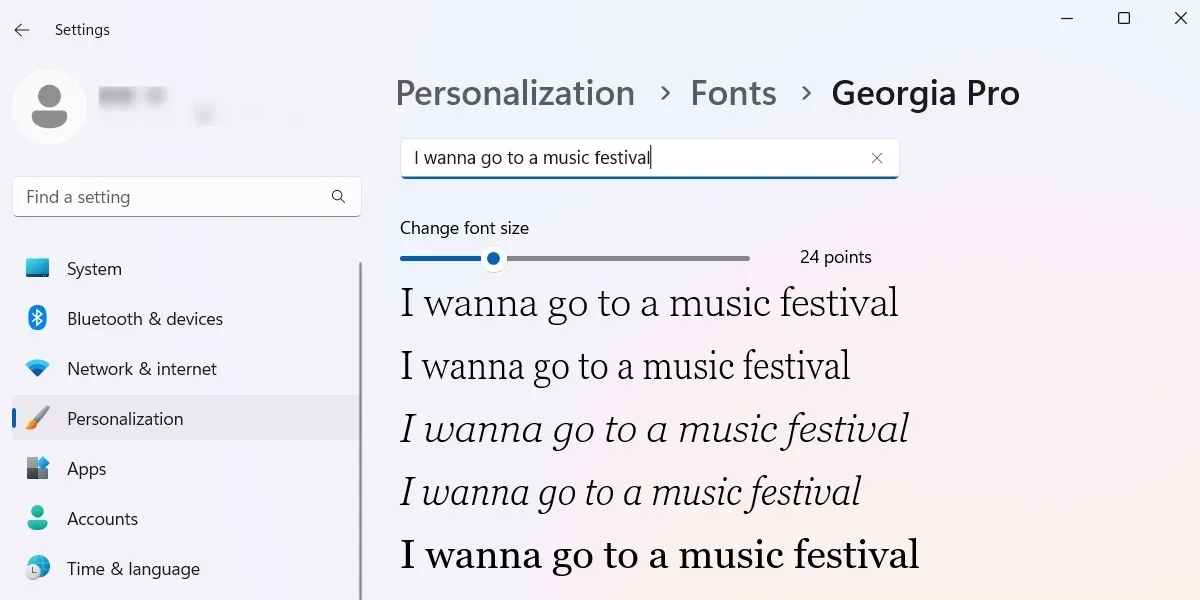
- Qualsiasi tipo di carattere che scarichi e installi da Microsoft Store è prontamente disponibile nei principali programmi Microsoft, come Word, PowerPoint ed Excel.
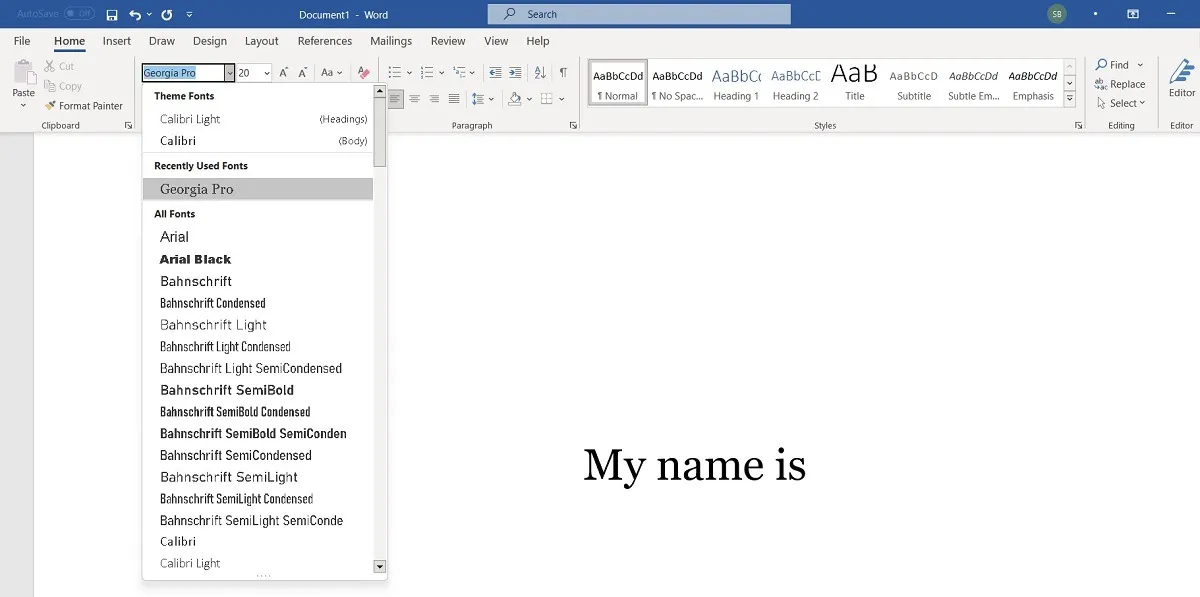
Come installare i caratteri per altre lingue in Windows
- Se desideri caratteri per lingue diverse, vai alla schermata “Caratteri” del Pannello di controllo e fai clic su “Scarica caratteri per tutte le lingue” in alto a destra.

- Il download di tutti gli stili di carattere e i language pack per i caratteri consuma molto spazio su disco, quindi Microsoft ti avvisa prima di iniziare il processo di download.
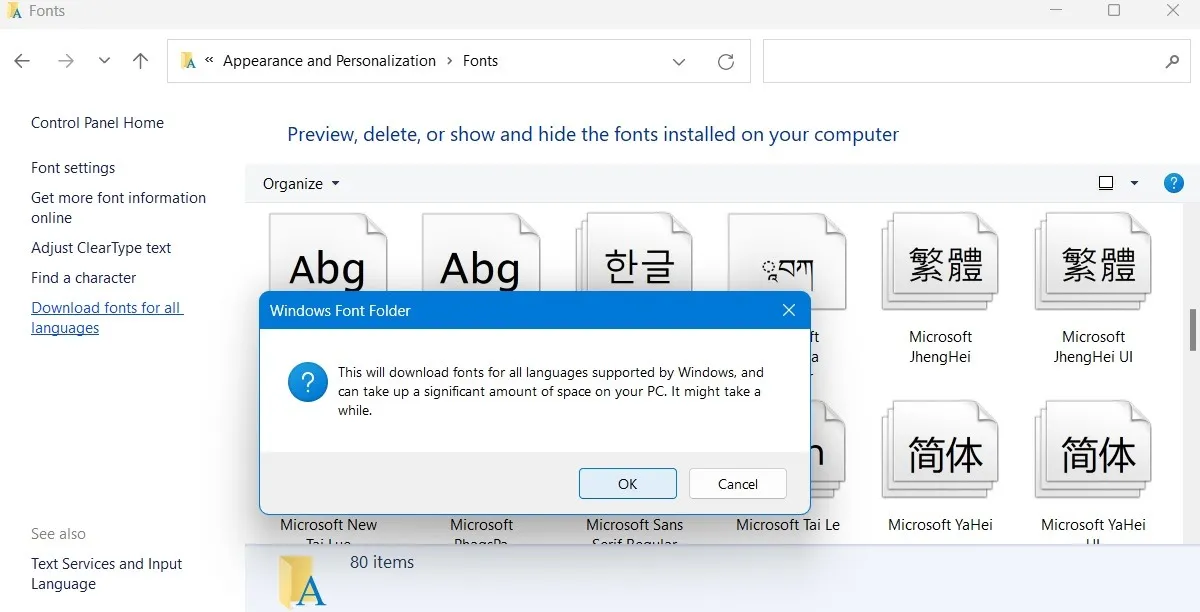
- Potrebbero essere necessari alcuni minuti per scaricare l’intero pacchetto di caratteri per altre lingue. Puoi interrompere il processo annullando i download in corso.
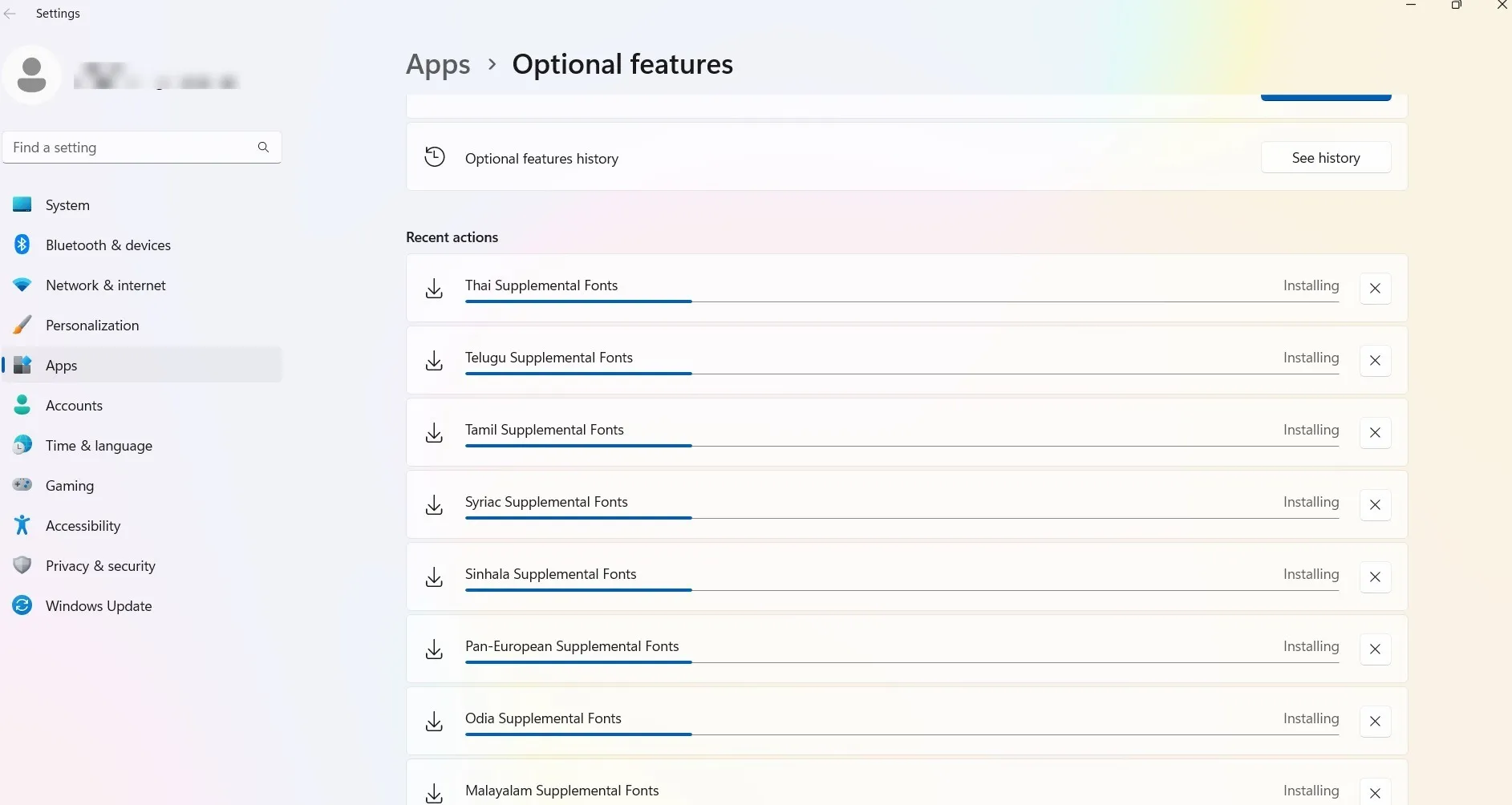
- Tuttavia, l’adattamento degli stili di carattere installati al tuo dispositivo Windows richiede un riavvio del PC seguito da un aggiornamento offline, che può richiedere molto tempo.
- Non è necessario scaricare tutti i caratteri della lingua. Se hai bisogno temporaneamente di un’altra lingua, puoi installarle secondo necessità. Lo consigliamo, poiché i file di inizializzazione e i diversi caratteri possono rallentare notevolmente il sistema.
- Cerca i caratteri di altre lingue di cui hai bisogno in Microsoft Store. La schermata seguente mostra i risultati per la lingua “Thai”. Scarica quelli che ti servono.
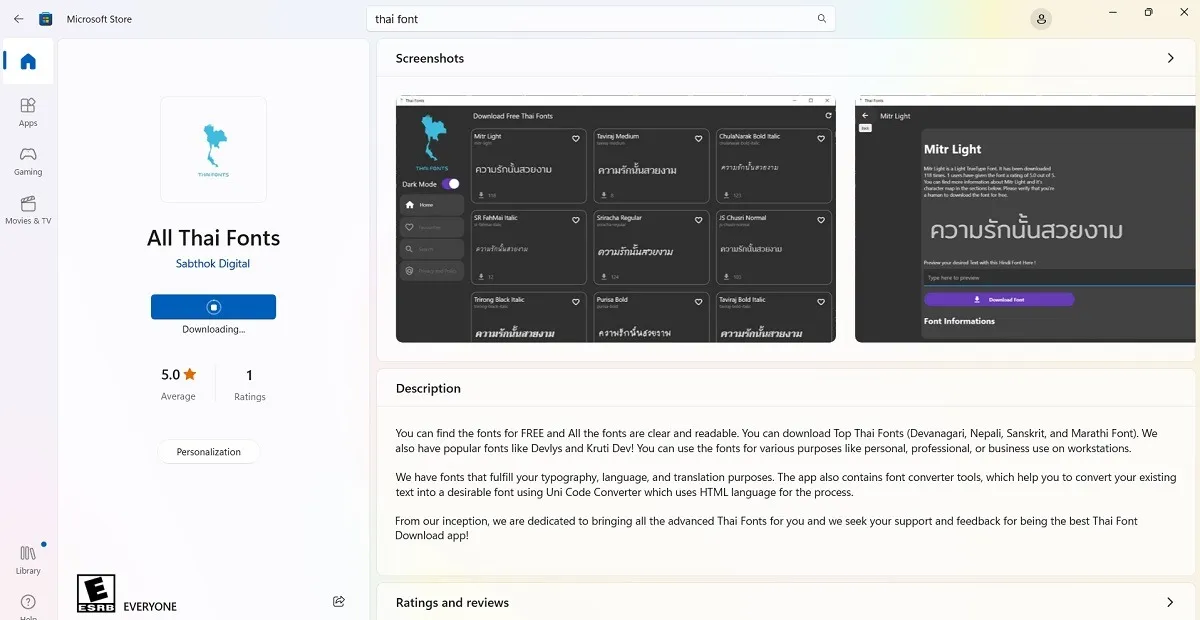
- La maggior parte dei pacchetti di font in Microsoft Store è disponibile in diversi stili e design. Seleziona quelli che intendi utilizzare e scaricali.
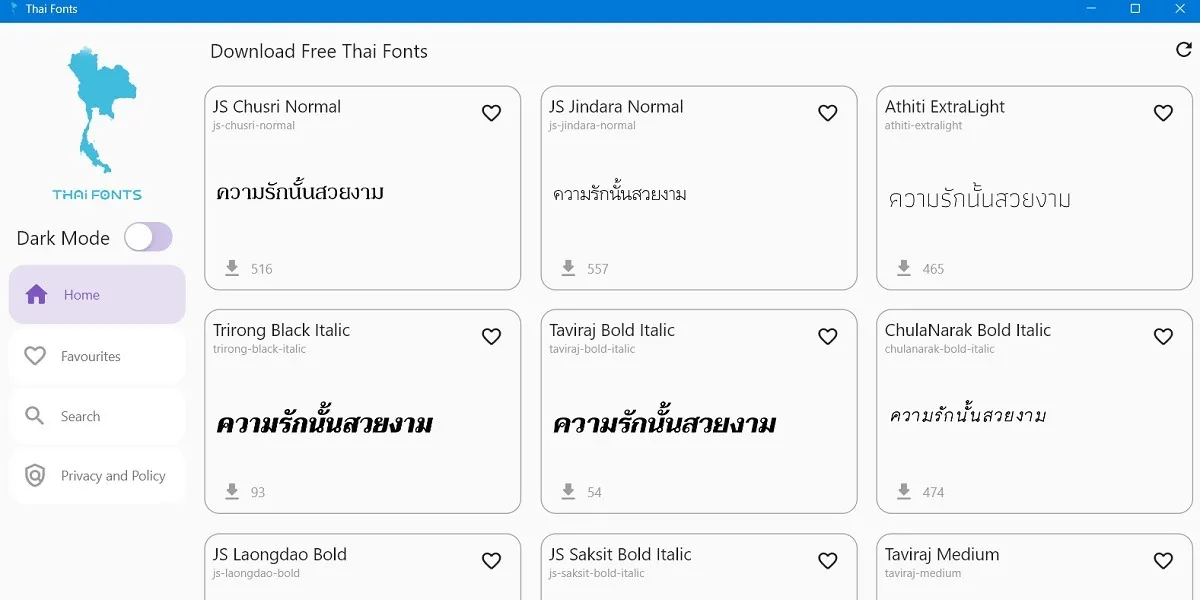
- Torna alla finestra delle impostazioni di personalizzazione per i tuoi caratteri e seleziona l’opzione “Trascina e rilascia” per portare i caratteri scaricati nella barra delle applicazioni di Windows. Puoi anche importarli tramite Esplora file.
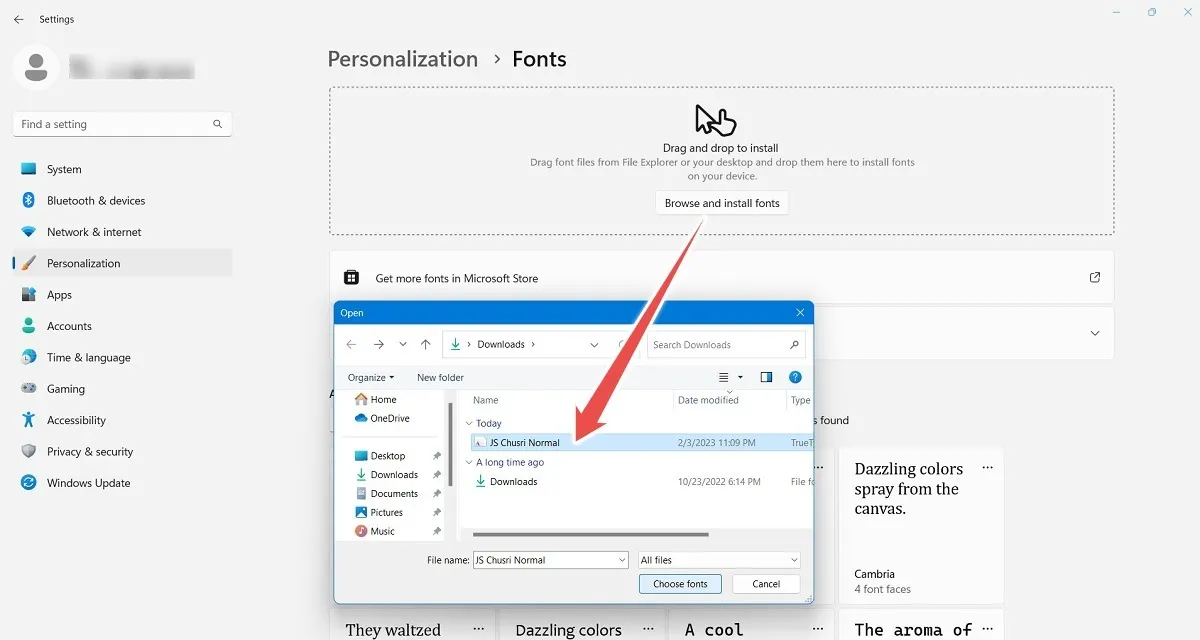
- Dopo un download, i caratteri delle altre lingue sono altrettanto facilmente disponibili con le impostazioni di personalizzazione e Microsoft Office.
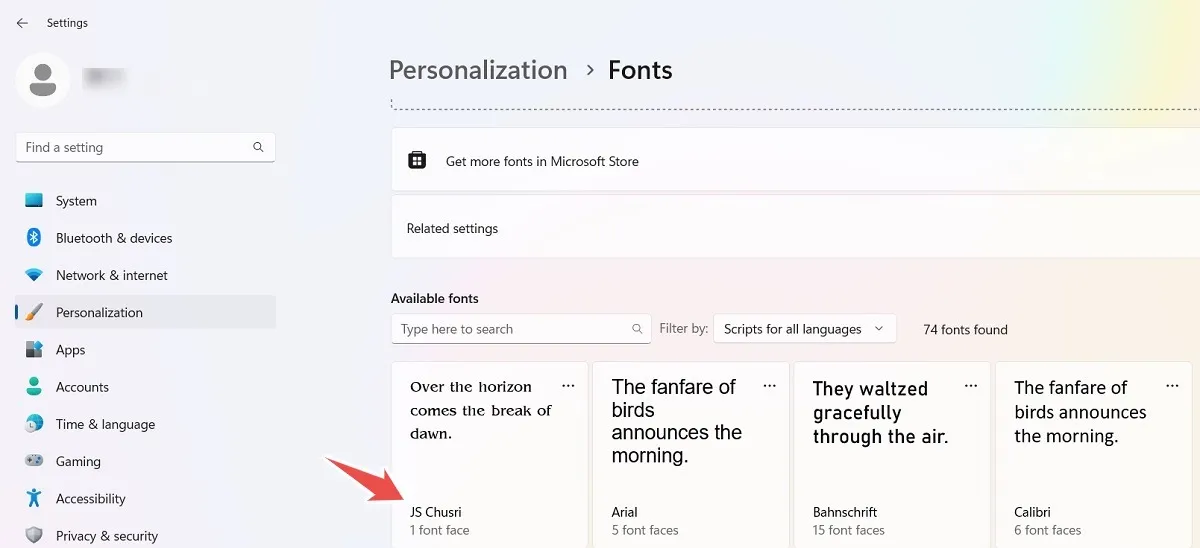
Come gestire i caratteri in Windows
Per gestire i caratteri che hai installato in Windows, utilizza uno dei metodi seguenti:
1. Disinstallare i caratteri dalle impostazioni di personalizzazione di Windows
- Controlla i caratteri nelle impostazioni di personalizzazione. Seleziona eventuali font non protetti o installati di recente.
- Fai clic sul pulsante “Disinstalla” vicino alla sezione “Metadati” per rimuovere il carattere dal tuo computer. Non è possibile disinstallare i caratteri di sistema, come “Arial” o “Times New Roman”, poiché l’opzione è disabilitata per impostazione predefinita.

2. Disinstalla i caratteri da “App e funzionalità”.
Eventuali font o language pack installati possono essere facilmente rimossi dal menu “App e funzionalità”. Trova il pacchetto e premi sui tre punti accanto ad esso e seleziona “Disinstalla”.
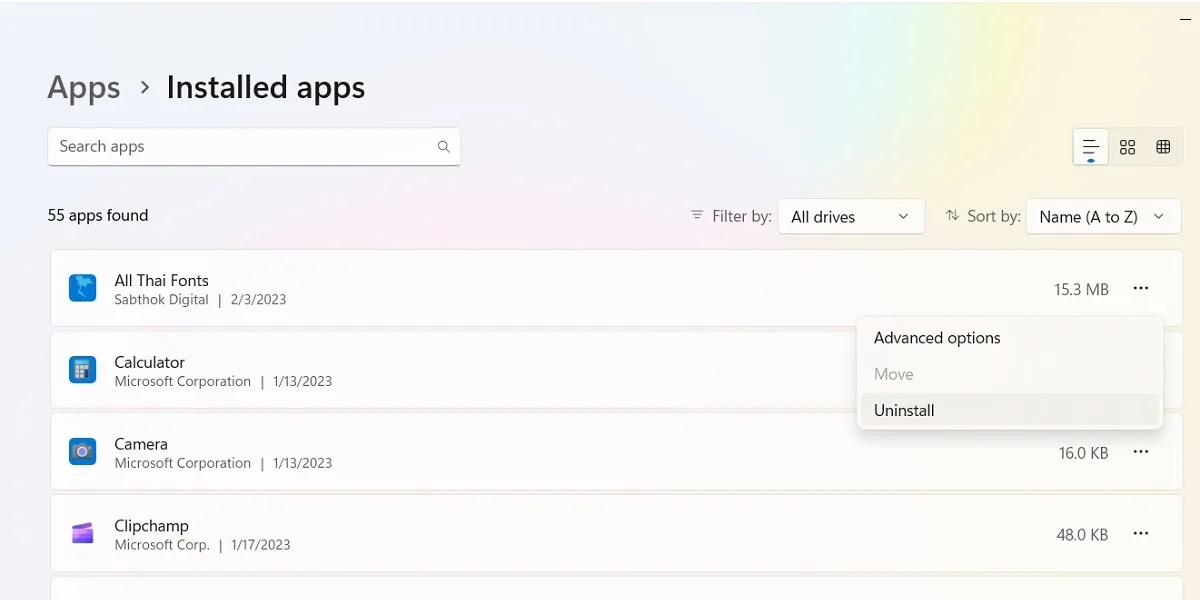
3. Eliminare o nascondere i caratteri nel Pannello di controllo
- Vai su “Pannello di controllo -> Aspetto e personalizzazione -> Caratteri”.
- Fai clic con il pulsante destro del mouse sul carattere che desideri gestire e rivedi le opzioni.
- Per eliminare il carattere, fai clic su “Elimina”.
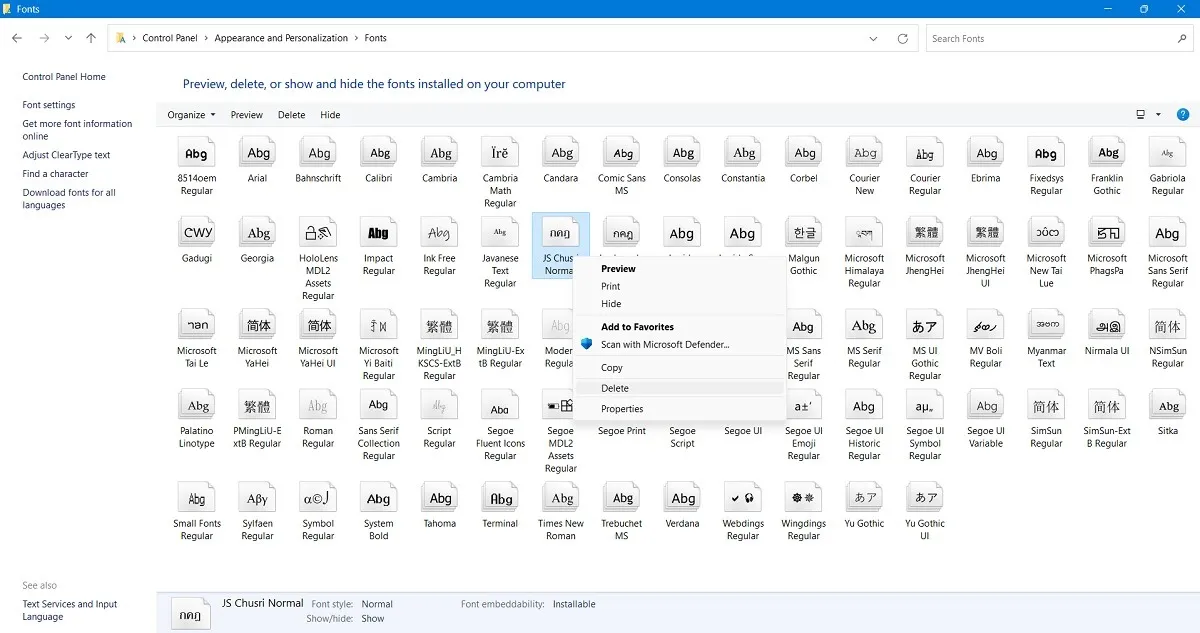
- Prima di eliminare, puoi vedere un’anteprima del carattere facendo clic una volta.
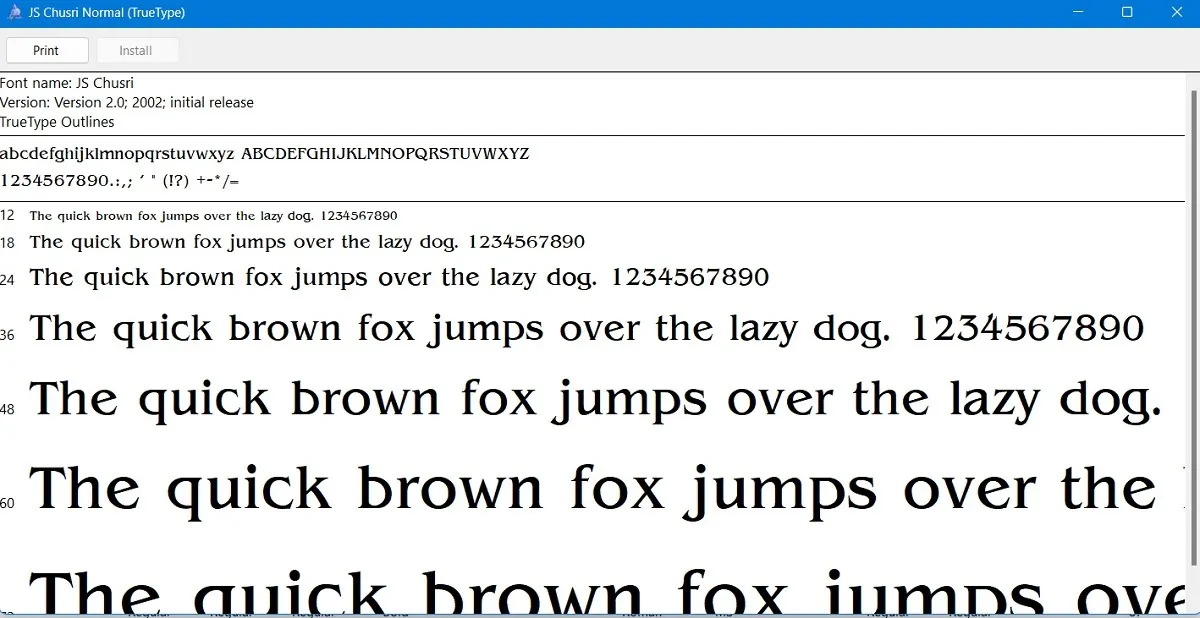
- Se non sei sicuro se utilizzerai il carattere in futuro, è meglio nasconderlo temporaneamente.
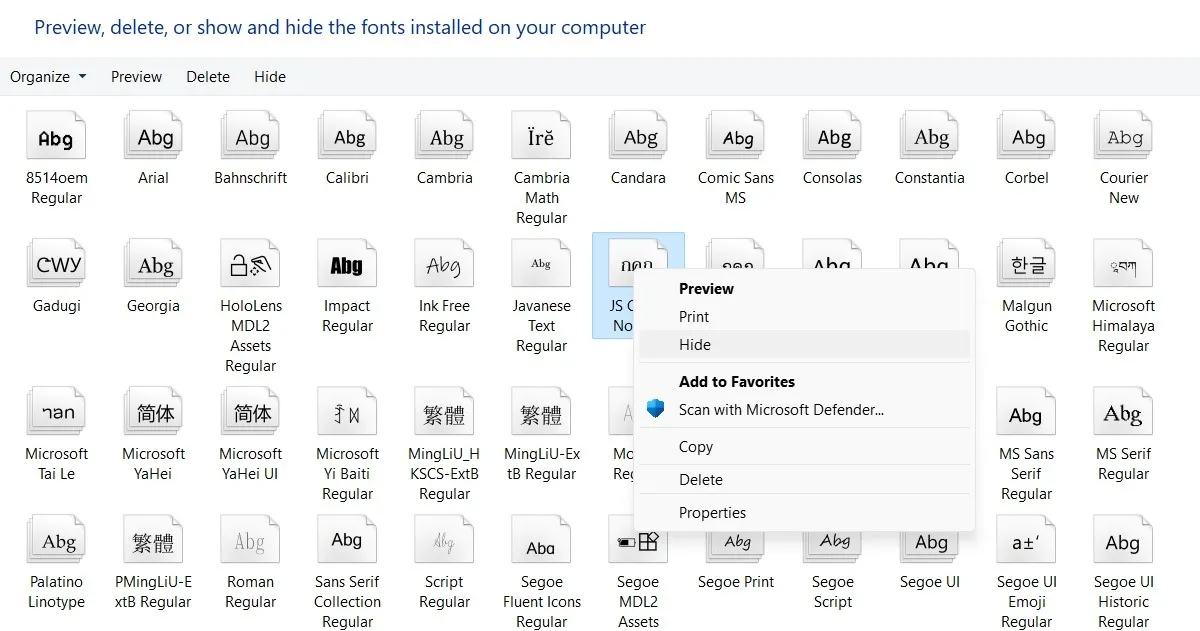
- Per mostrare i caratteri precedenti, fai clic con il pulsante destro del mouse e seleziona l’opzione “Mostra”.
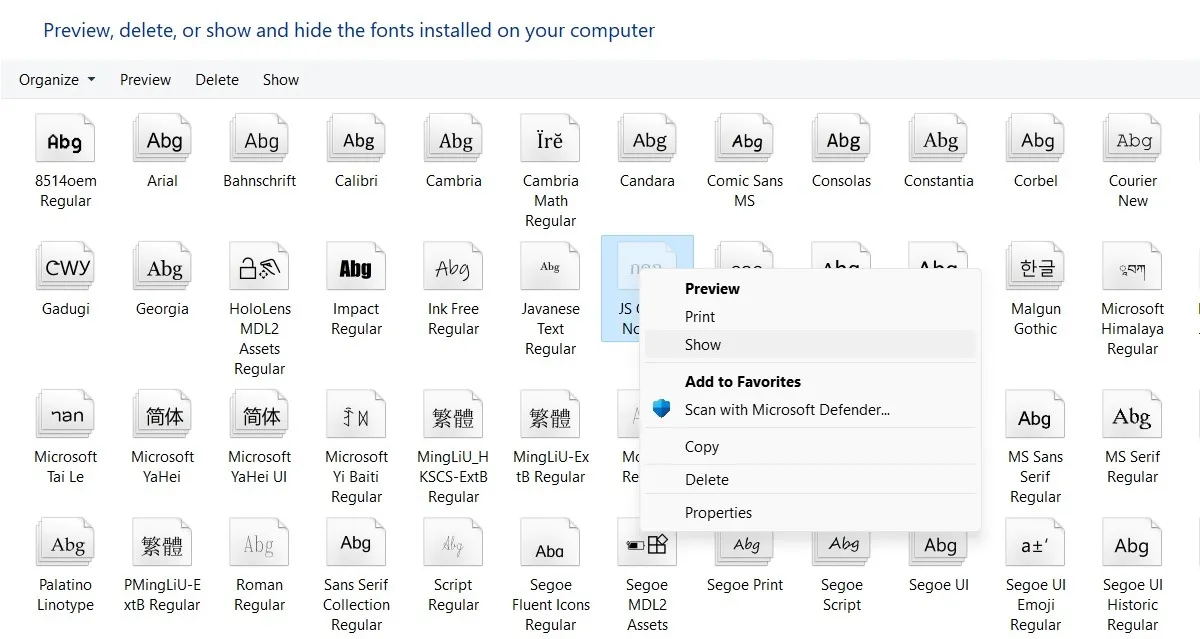
I posti migliori per ottenere font gratuiti o premium
Se hai bisogno di un font per il tuo progetto creativo, che si tratti di un blog, di un poster o di un progetto brandizzato, ci sono una varietà di fonti con buoni font. Tuttavia, non tutti possono permettersi licenze per font popolari a pagamento, motivo per cui puoi scegliere tra font gratuiti o premium. Ne abbiamo coperti alcuni di seguito.
1. Caratteri Google
Google Fonts è tra i siti di font popolari, affidabili e gratuiti e dispone di una delle più grandi raccolte di font pronti per il Web con oltre 1400 diverse famiglie di font.
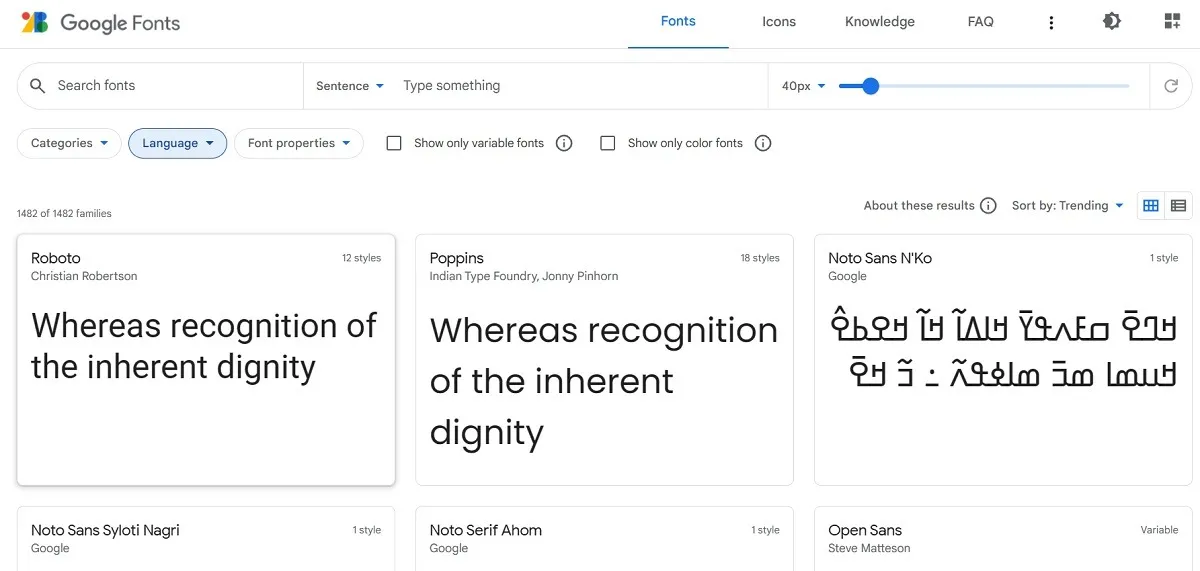
- Per scaricare un determinato carattere in Google Fonts, selezionalo.
- Scarica un’intera famiglia di caratteri o singoli stili.

- Dopo aver scaricato i caratteri in Windows, estraili nella cartella desiderata.
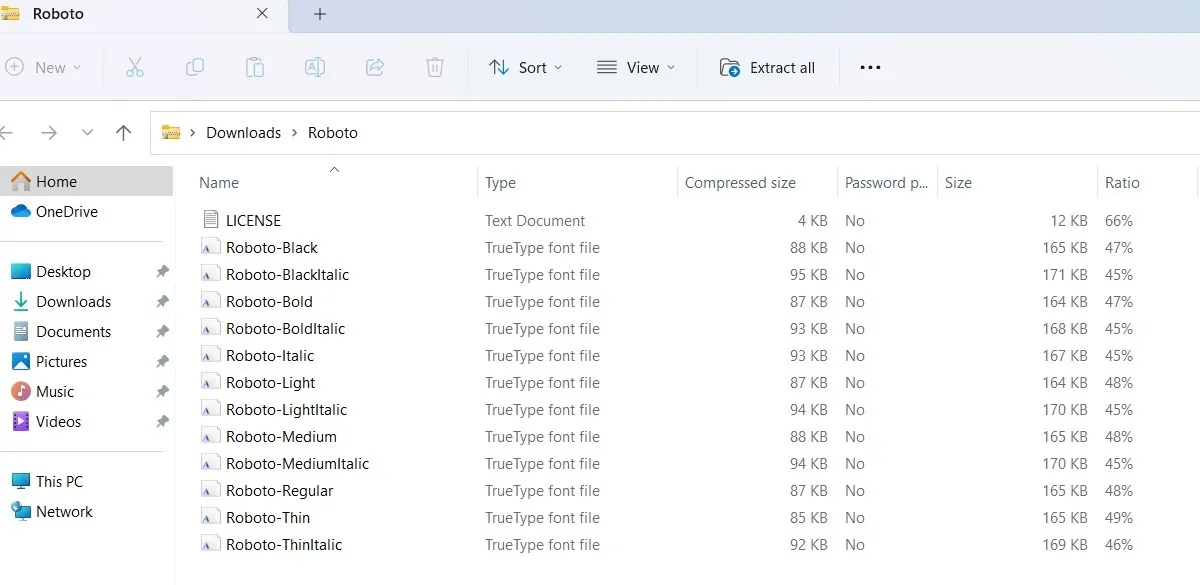
- Torna alla finestra delle impostazioni di personalizzazione per i caratteri e utilizza la funzione di trascinamento della selezione per installare i caratteri Google scaricati.
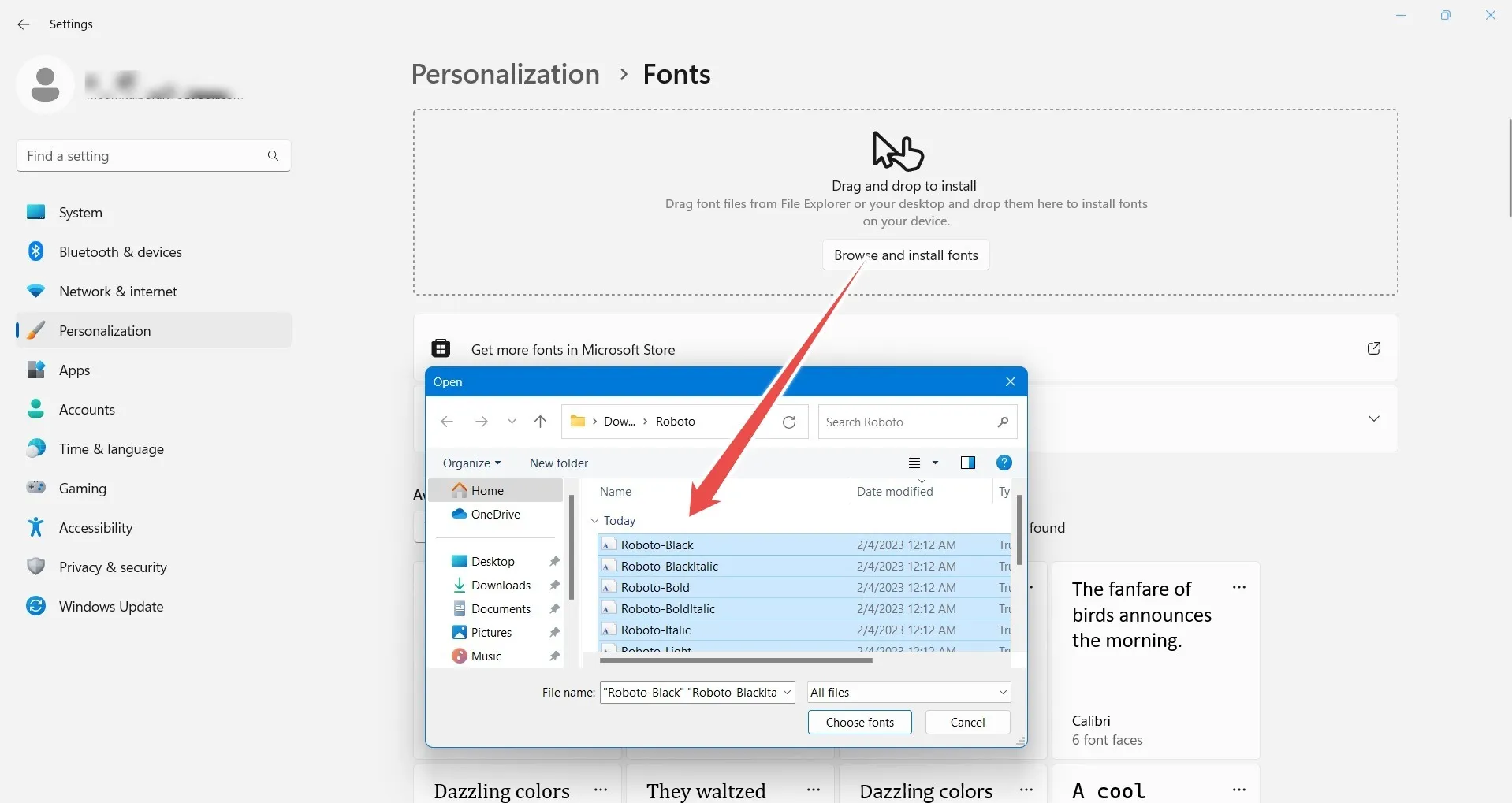
2. Arte deviante
DeviantArt è una delle più grandi fonti di font freestyle creativi che offrono un’ampia varietà di possibilità di design. Devi registrarti per un account DeviantArt e accedere per accedere a questi font gratuiti.

Ogni pagina di carattere ha il proprio pulsante di download che può essere importato nella finestra Esplora file di Windows.

3. Fonti di caratteri premium
Se invece preferisci acquistare caratteri, puoi verificare con siti affidabili, come Linotype , che vende un’enorme selezione di caratteri di qualità singolarmente e in pacchetti famiglia. Puoi anche controllare FontShop gestito da Monotype, che ha una selezione di caratteri gratuita più una sezione premium in cui puoi effettuare una selezione per categoria, designer o fonderia. Adobe offre la libreria di font più grande per l’uso quotidiano.
Domande frequenti
Come posso risolvere il problema “Impossibile eliminare il carattere perché è in uso. Riprova”errore?
Se non riesci a eliminare i tuoi caratteri in Windows perché mostra un errore che è in uso e ti chiede di riprovare, riavvia il PC. Rimuoverà l’istanza dei file di font utilizzati. Puoi anche rimuovere questi caratteri dall’Editor del Registro di sistema navigando nel percorso: Computer\HKEY_LOCAL_MACHINE\SOFTWARE\Microsoft\Windows NT\CurrentVersion\Fonts. Se il problema persiste, prova a eseguire un Ripristino configurazione di sistema o anche un ripristino del dispositivo (solo in casi estremi).
Come posso correggere il rendering scadente dei caratteri in Windows?
In Windows, il modo migliore per correggere il rendering scadente dei caratteri è utilizzare una funzione chiamata “Regola testo ClearType”, a cui è possibile accedere dalla cartella “Caratteri” nel Pannello di controllo. Rende il testo visualizzato sullo schermo più nitido, più chiaro e più facile da leggere. Inoltre, è utile regolare le impostazioni di visualizzazione di Windows per rendere lo schermo più luminoso e utilizzare la scala corretta e la risoluzione massima dello schermo consigliata per il proprio sistema.
Esistono altri modi per installare i caratteri in Windows?
Oltre a utilizzare l’opzione delle impostazioni di personalizzazione, puoi installare i caratteri spingendo un criterio di gruppo e utilizzando programmi come Chocolatey.
Credito immagine: Unsplash . Tutti gli screenshot di Sayak Boral.



Lascia un commento